-
-
-
-
Servicio de red e información del software
-
Aplicación para configurar las operaciones de la impresora (Web Config)
-
Aplicación para escanear documentos e imágenes (Epson Scan 2)
-
Aplicación para configurar las operaciones de fax y enviar faxes (FAX Utility)
-
Herramientas de actualización de software (EPSON Software Updater)
-
Aplicación para configurar varios dispositivos (EpsonNet Config)
-
-
-
No se puede imprimir desde un iPhone, un iPad ni un iPod touch
-
-
Salen manchas de tinta en las impresiones automáticas por las 2 caras
-
Los bordes de la imagen aparecen recortados en la impresión sin márgenes
-
La posición, el tamaño o los márgenes de la impresión son incorrectos
-
Aparecen colores desiguales, manchas, puntos o líneas rectas en la imagen copiada
-
Aparecen patrones moiré (trama arrugada o sombreada) en la imagen copiada
-
Se producen impresiones con bandas cuando se copia desde el ADF
-
Problemas al enviar y recibir faxes
-
-
Conexión a un iPhone a un iPad o a un iPod touch mediante Wi-Fi Direct
Con este método, puede conectar la impresora directamente a un iPhone, a un iPad o a un iPod touch sin usar ningún router inalámbrico. Para conectarse con este método, deben cumplirse las siguientes condiciones. Si su entorno no cumple estas condiciones, puede conectarse seleccionando Otros dispositivos de SO. Consulte «Información relacionada» a continuación para obtener detalles sobre cómo conectarse.
-
iOS 11 o posterior
-
Uso de la aplicación de la cámara para escanear el código QR
-
Epson iPrint versión 7.0 o posterior
Para imprimir desde un dispositivo inteligente se utiliza Epson iPrint. Instale de antemano Epson iPrint en el dispositivo inteligente.
Solo necesita realizar una vez estos ajustes para la impresora y el dispositivo inteligente al que desea conectarse. A menos que deshabilite Wi-Fi Direct o restaure la configuración de red a sus valores predeterminados, no es necesario volver a configurar estos ajustes.
-
Seleccione
 en la pantalla de inicio.
en la pantalla de inicio.
Para seleccionar un elemento, use los botones



 y, a continuación, pulse el botón OK.
y, a continuación, pulse el botón OK.

-
Seleccione Wi-Fi Direct.
-
Pulse el botón OK.
-
Seleccione iOS.

El código QR se muestra en el panel de control de la impresora.
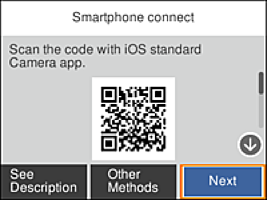
-
En su iPhone, iPad o iPod touch, inicie la aplicación normal de la cámara y luego escanee el código QR que se muestra en el panel de control en el modo de fotografía.

Utilice la aplicación de la cámara de iOS 11 o posterior. No es posible conectarse a la impresora con la aplicación de la cámara de iOS 10 o anterior. Además, no puede conectarse con una aplicación para escanear códigos QR. Si no puede conectarse, seleccione Otros métodos en el panel de control de la impresora. Consulte «Información relacionada» a continuación para obtener detalles sobre cómo conectarse.
-
Pulse en la notificación que aparece en la pantalla de iPhone, iPad o iPod touch.

-
Pulse la opción Unir.

-
En el panel de control de la impresora, seleccione Sig..
-
En iPhone, iPad, o iPod touch, inicie la aplicación de impresión Epson.
Ejemplos de aplicación de impresión de Epson
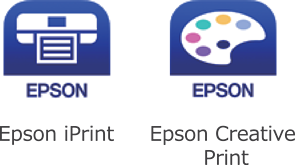
-
En la pantalla de la aplicación de impresión Epson, pulse Impresora no seleccionada.
-
Seleccione la impresora a la que desea conectarse.

Consulte la información que se muestra en el panel de control de la impresora para seleccionar la impresora.
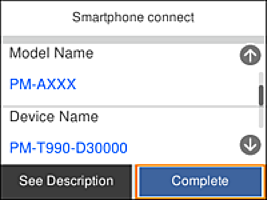
-
En el panel de control de la impresora, seleccione Completo.
En el caso de dispositivos inteligentes previamente conectados a la impresora, seleccione el nombre de la red (SSID) en la pantalla de Wi-Fi del dispositivo inteligente para volver a conectarlos.
